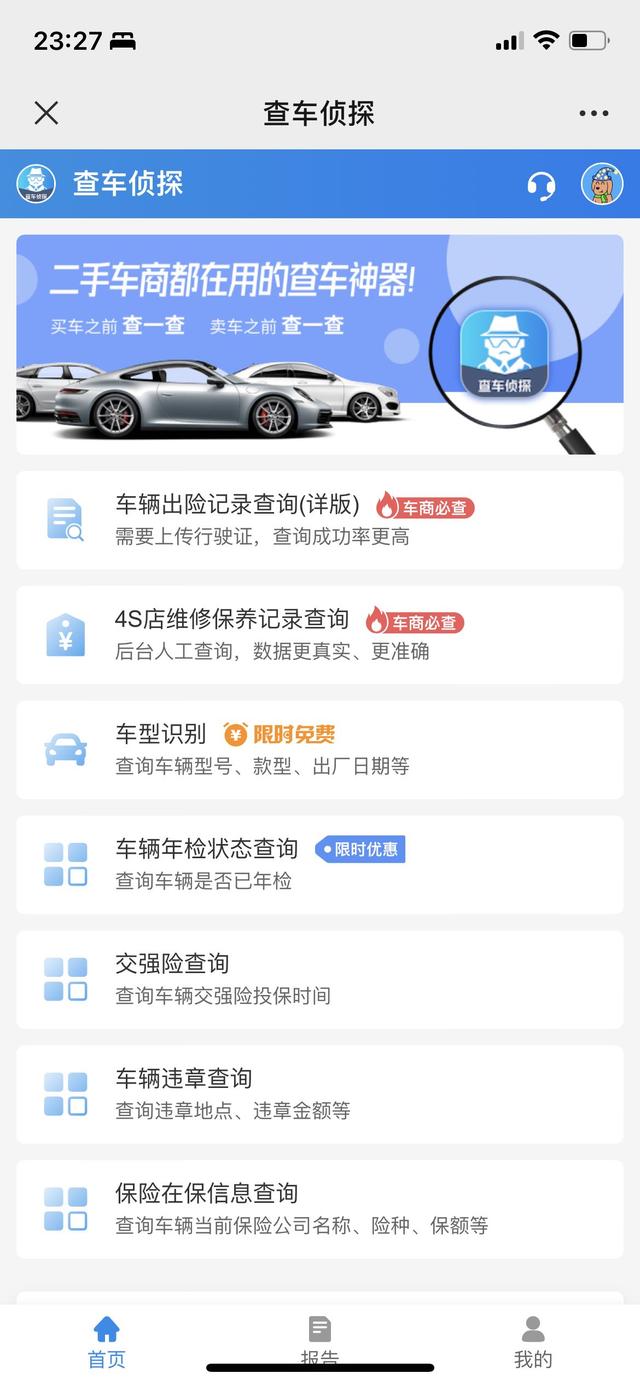vb程序设计是什么(CC语言程序设计第一步)
在学习C/C 编程的时候,我们发现市面上很多教材依旧在用已经作古的Microsoft Visual C 6.0(简称VC 6.0),这款集成开发环境不仅与当前的Windows 7, Windows 8, Windows 10, 甚至Windows 11不兼容,而且其中的语法规则标准和接口库已经严重过期。而其它的集成开发环境(英文缩写IDE),包括VC 6.0的继承者Microsoft Visual Studio,有的是安装包过于庞大且安装过程繁杂,有的则是没有官方网站因而容易下到功能不全的版本,有的则是细节操作比较复杂。也有一些资深的程序员认为,初学者刚学习编程时,应当舍弃集成开发环境。TA们给出的原因是,初学者用不到集成开发环境的那么多功能,而且也不利于了解最基本的编程过程,因此也建议使用命令行编写代码。笔者个人认为这些资深的程序员的观点很有道理,因为我们虽然初步接触电脑时用的是图形界面,但用的轻松的东西做起来一般会很复杂,而用着不舒服的东西做起来会很轻松,黑白屏终端命令行就是用着不舒服但实现起来较轻松的东西,所以既然一开始编写的程序都是在命令行中运行的,所以笔者也建议在命令行里练习编程。此外,笔者建议用命令行还有一个原因就是很多的集成开发环境在编译运行C/C 语言程序时,程序运行结束直接不会自动暂停(命令行中出现“press any key to continue)退出命令行窗口,导致初学者根本看不到运行结果(Code::Blocks能做到这一点,但调试的时候需要建立工程,麻烦)。
什么是MinGWMinGW的全称是Minimal GNU for Windows,其中GNU是“GNU's Not Unix”的递归缩写(之所以首字母用“G”大概是因为正好有一个单词就叫gnu,意思是非洲牛羚,类似的这种英语表达方式还有一个也许有人听说过,就是试图在Linux系统下运行Windows的一套软件叫WINE,wine的原意是酒,而WINE是“WINE Is Not an Emulator”的缩写),由于Unix是商业操作系统,而Richard Stallman只想实现Unix系统的接口标准,所以Richard Stallman发起的这个计划就不是Unix,所以“GNU不是Unix”(感兴趣的可以各种搜索,包括但不限于头条搜索、360搜索、搜狗搜索、百度搜索)。Minimal GNU for Windows可以理解成是可在Windows系统上运行的小型GNU计划。笔者经常看到C/C 的历史和Unix/Linux的历史交织在一起,于是个人认为可以将GNU的系列编译器视作是C/C 的编译器(当然C/C 也可以开发Windows操作系统的应用程序,官方编译器和集成开发环境就是Microsoft Visual Studio),而MinGW就能让我们像在Linux里编译C/C 代码一样,在Windows中编译C/C 代码。
下面介绍如何安装官方版的64位MinGW

图1
- MinGW官网地址:64位:https://www.mingw-w64.org/(可正常访问)
- 进入64位MinGW官网地址后,单击页面左上角的“Downloads”,如图1。
- 进入下载页面后,单击“MingW-W64-builds”,如图2,此时页面会自动跳转到对应的位置上,你会看到图3的样子,单击其中的“Sourceforge”(目前能正常访问),当sourceforge网站页面弹出后一小段时间后,一个在线安装包就下载下来了,如图4。
- 需要注意的是,最近不知道为什么,可能是因为有代码错误(“bug”),导致在线安装包无法正常下载压缩包,这个即使想一些办法也没用(什么办法大家看到加粗的字后都应该知道),因为老外也在问同样的问题,所以笔者经过很长时间的探索后终于找到了笔者自认为更靠谱的离线安装方法。打开安装包,出现图5界面,单击“Next”,这时候弹出一个小“对话框”上面显示“Getting repository description file”。
- 如果出现图6界面,请稍安勿躁,笔者先介绍出现弹窗提示“repository.txt”下载失败的解决方法:重新运行安装包,查找临时文件目录下前六个字母是“gentee”的文件夹(可以用Everything搜索),进入这个文件夹,然后在浏览器中进入页面https://sourceforge.net/projects/mingw-w64/files/Toolchains targetting Win32/Personal Builds/mingw-builds/installer/下载文件“repository.txt”,并将文件放到刚刚那个前六个字母是“gentee”的文件夹中,然后回到安装程序也就是图5的界面,单击“Next”,这个时候就会进入到图6的界面。(经笔者离线测试,这样自行下载放到临时目录的做法是成功的)
- 在图6的界面中选择想安装的MinGW版本,笔者建议“Version”选最新的那一个,“Architecture”选“x86_64”,“Threads”选“posix”,选完“Exception”后,“Build revision”选最大的那一个。这里初学者可能不知道这个“Exception”究竟该选哪个,其实这个随意,笔者选的是“sjlj”,后面如果学习到异常处理,再重新安装也是可以的。随后根据自己的选择,上网进入到页面https://sourceforge.net/projects/mingw-w64/files/,往下翻,看到图7的界面,根据自己选择的版本单击对应的链接,从而下载对应的压缩包,把这个压缩包也放在前六个字母是“gentee”的文件夹中,然后回到图6所示的界面单击“Next”,随后选择安装目录,再单击“Next”,可以看到绿色进度条界面出现时下载压缩包那一步很快就完成了,之后安装包就会自动帮我们安装MinGW。
- 设置环境变量,在环境变量“Path”中添加安装目录下的“bin”目录。
- 随便找一个目录,按住Shift右击空白处(一定不要选中任何文件),单击“在此处打开Powershell窗口”,打开命令行窗口,然后键入“gcc --version”,如果输出相应的信息,证明安装完全成功。如果进入到安装目录的“bin”文件夹中按住Shift右击空白处(一定不要选中任何文件),单击“在此处打开Powershell窗口”打开命令行窗口后输入“.\gcc --version”并按回车后出现相应的信息,说明安装成功但没有配置好环境变量。有关环境变量的配置,本文暂不阐述,读者可自行搜索。

图2

图3

图4

图5

图6

图7
,免责声明:本文仅代表文章作者的个人观点,与本站无关。其原创性、真实性以及文中陈述文字和内容未经本站证实,对本文以及其中全部或者部分内容文字的真实性、完整性和原创性本站不作任何保证或承诺,请读者仅作参考,并自行核实相关内容。文章投诉邮箱:anhduc.ph@yahoo.com